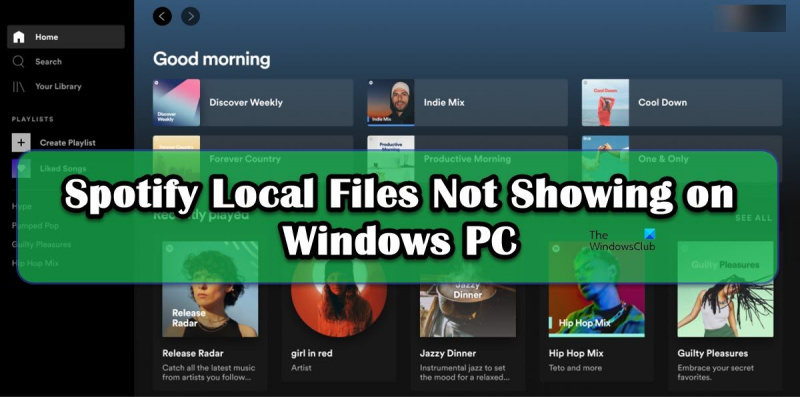Spotify உள்ளூர் கோப்புகள் Windows PC இல் காண்பிக்கப்படவில்லை
நீங்கள் Spotify பயனராக இருந்தால், உங்கள் Windows PCயில் உங்கள் உள்ளூர் கோப்புகளைத் தேடும்போது அவை காண்பிக்கப்படாமல் இருப்பதை நீங்கள் கவனித்திருக்கலாம். இது ஒரு வெறுப்பூட்டும் பிரச்சனையாக இருக்கலாம், ஆனால் அதிர்ஷ்டவசமாக அதை சரிசெய்ய நீங்கள் செய்யக்கூடிய சில விஷயங்கள் உள்ளன.
Spotify பயன்பாடு மறைக்கப்பட்ட கோப்புகளைக் காண்பிக்கும் வகையில் அமைக்கப்படாதது இந்தச் சிக்கலுக்கான சாத்தியமான ஒரு காரணமாகும். இதைச் சரிபார்க்க, Spotify பயன்பாட்டைத் திறந்து, 'View' மெனுவைக் கிளிக் செய்யவும். பிறகு, 'Show Hidden Files' என்பதைக் கிளிக் செய்யவும். இந்த விருப்பம் ஏற்கனவே சரிபார்க்கப்பட்டிருந்தால், அதைத் தேர்வுநீக்க முயற்சிக்கவும், பின்னர் அதை மீண்டும் சரிபார்க்கவும். இது சிக்கலை சரிசெய்யலாம்.
இந்த சிக்கலுக்கான மற்றொரு சாத்தியமான காரணம் என்னவென்றால், நீங்கள் அணுக முயற்சிக்கும் கோப்புகள் உண்மையில் உங்கள் வன்வட்டில் சேமிக்கப்படவில்லை. இதைச் சரிபார்க்க, Spotify பயன்பாட்டைத் திறந்து, 'Edit' மெனுவைக் கிளிக் செய்யவும். பின்னர், 'விருப்பங்கள்' என்பதைக் கிளிக் செய்யவும். 'மேம்பட்ட' தாவலில், 'உள்ளூர் கோப்புகளைக் காட்டு' விருப்பம் சரிபார்க்கப்பட்டதா என்பதை உறுதிப்படுத்தவும். அது இல்லையென்றால், அதைச் சரிபார்த்து, உங்கள் உள்ளூர் கோப்புகளை மீண்டும் அணுக முயற்சிக்கவும்.
உங்கள் உள்ளூர் கோப்புகளை அணுகுவதில் சிக்கல் இருந்தால், நீங்கள் Spotify வாடிக்கையாளர் ஆதரவைத் தொடர்புகொள்ள வேண்டும். சிக்கலைச் சரிசெய்து, உங்கள் உள்ளூர் கோப்புகளை மீண்டும் செயல்பட வைக்க அவர்களால் உங்களுக்கு உதவ முடியும்.
சாளரங்கள் எந்த நேரத்திலும் மேம்படுத்தல் வெற்றிகரமாக இல்லை
பல பயனர்கள் புகார் கூறுகின்றனர் உள்ளூர் Spotify கோப்புகள் காட்டப்படவில்லை அவர்களின் கணினிகளில். உள்ளூர் கோப்புகள் என்பது உங்கள் கணினியிலிருந்து Spotify பிளேயரில் நீங்கள் சேர்க்கும் கோப்புகள். அறிக்கைகளின்படி, Spotify சில கோப்புகளை மீட்டெடுக்கவோ அல்லது பயனருக்குக் காட்டவோ முடியாது. இந்த இடுகையில், இந்த சிக்கலைப் பற்றி விவாதிப்போம், அதைச் சரிசெய்ய நீங்கள் என்ன செய்ய முடியும் என்பதைப் பார்ப்போம்.

Windows PC இல் காட்டப்படாத உள்ளூர் Spotify கோப்புகளை சரிசெய்யவும்
உள்ளூர் Spotify கோப்புகள் காட்டப்படாவிட்டால், சிக்கலைச் சரிசெய்ய கீழே உள்ள தீர்வுகளைப் பின்பற்றவும்.
- உள்ளூர் கோப்புகளைக் காண்பி என்பதை இயக்கவும்
- ஒரு Pref கோப்பை அமைக்கவும்
- Spotify தற்காலிக சேமிப்பை நீக்கு
- ஃபயர்வால் மூலம் Spotify ஐ அனுமதிக்கவும்
- உள்ளூர் கோப்புகளை வேறொரு இடத்திற்கு நகர்த்தவும்
- Spotify ஐ மீண்டும் நிறுவவும்
அவற்றைப் பற்றி விரிவாகப் பேசலாம்.
1] உள்ளூர் கோப்புகளைக் காண்பி என்பதை இயக்கவும்
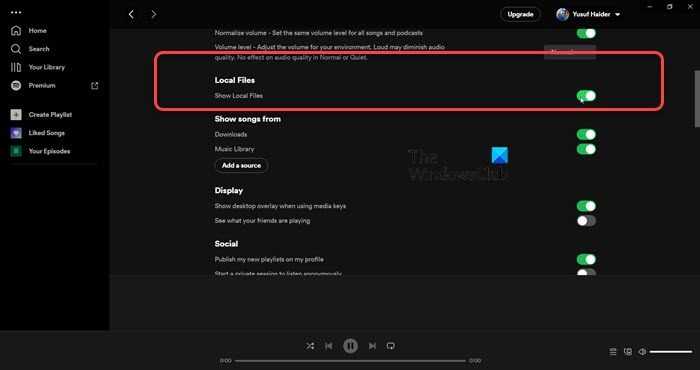
முதலில், Spotify இல் 'உள்ளூர் கோப்புகளைக் காட்டு' விருப்பம் இயக்கப்பட்டுள்ளதா என்பதைச் சரிபார்க்க வேண்டும். Spotify அமைப்புகளில் இந்தச் செயல்பாடு முடக்கப்பட்டிருந்தால், உங்களால் கோப்புகளைப் பார்க்க முடியாது. அதையே செய்ய, பரிந்துரைக்கப்பட்ட படிகளைப் பின்பற்றவும்.
- திறந்த Spotify
- உங்கள் சுயவிவரப் படத்தைக் கிளிக் செய்து, அமைப்புகளைத் தேர்ந்தெடுக்கவும்.
- கீழே உருட்டவும் உள்ளூர் கோப்புகள் பின்னர் சுவிட்சை ஆன் செய்யவும் உள்ளூர் கோப்புகளைக் காட்டு.
ஐகானைக் கிளிக் செய்வதன் மூலம் உங்கள் பாடல்கள் சேமிக்கப்படும் இடத்தையும் நீங்கள் சேர்க்கலாம் மூலத்தைச் சேர்க்கவும் பொத்தானை. அது வேலை செய்யவில்லை என்றால், அடுத்த தீர்வுக்குச் செல்லவும்.
2] Pref கோப்பை அமைக்கவும்
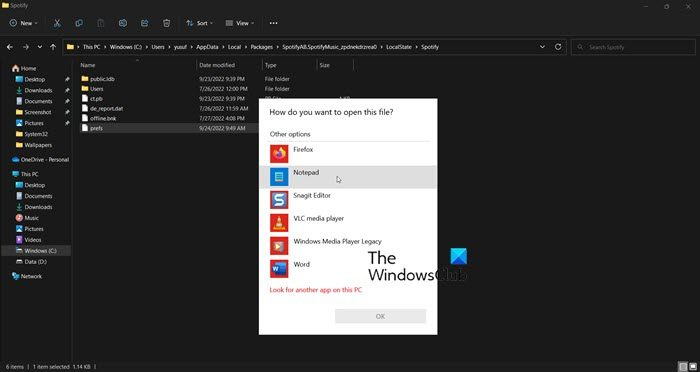
அடுத்து, நீங்கள் Spotify Pref கோப்பை அமைக்க வேண்டும், ஏனெனில் இது உங்களுக்கான சிக்கலைத் தீர்க்கும். இந்த தீர்வு பல பயனர்களுக்கு வேலை செய்தது மற்றும் உங்களுக்கும் வேலை செய்யலாம். இருப்பினும், அதற்கு முன், கிராஸ் பொத்தானைக் கிளிக் செய்வதன் மூலம் Spotify ஐ மூடவும், ஆனால் பணி நிர்வாகியைத் திறந்து, Spotify ஐ வலது கிளிக் செய்து End Task ஐத் தேர்வு செய்யவும். பின்னர் கோப்பு எக்ஸ்ப்ளோரரைத் திறந்து, கிளிக் செய்யவும் காண்க > காட்டு > மறைக்கப்பட்ட பொருட்களை, மற்றும் அடுத்த இடத்திற்குச் செல்லுங்கள்.
நீங்கள் அதை மைக்ரோசாஃப்ட் ஸ்டோரிலிருந்து பதிவிறக்கம் செய்திருந்தால்
பள்ளம் இசையில் இசையை எவ்வாறு சேர்ப்பது34314БАД6ЕК954ФД5ФБ3БДБ72Д8Е87К8Ф76К8035
நீங்கள் இணையதளத்தில் இருந்து Spotify பதிவிறக்கம் செய்திருந்தால்
|_+_|பெயரிடப்பட்ட கோப்பைக் கண்டறியவும் முன்னுரிமை, நோட்பேட் அல்லது நோட்பேட்++ உடன் திறந்து, உரை கோப்பின் 4வது வரியில் பின்வரும் வரியைச் சேர்த்து மாற்றங்களைச் சேமிக்கவும்.
|_+_|இப்போது நாம் கோப்பை படிக்க மட்டும் செய்ய வேண்டும். இதைச் செய்ய, Pref கோப்பில் வலது கிளிக் செய்து, பண்புகள் என்பதைத் தேர்ந்தெடுத்து, பெட்டியை சரிபார்க்கவும் வாசிப்பதற்கு மட்டுமே மற்றும் அழுத்தவும் விண்ணப்பிக்கவும் > சரி.
இறுதியாக, Spotify ஐத் தொடங்கவும் மற்றும் நீங்கள் உள்ளூர் கோப்புகளைப் பார்க்க முடியும் என்று நம்புகிறேன்.
3] Spotify தற்காலிக சேமிப்பை நீக்கு
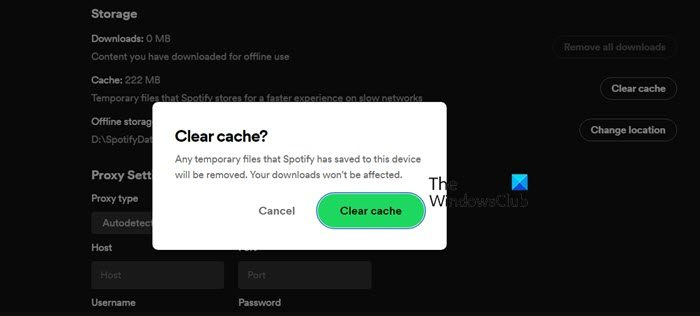
Spotify தற்காலிகச் சேமிப்புகள் சிதைந்தால் நீங்கள் விசித்திரமான சிக்கல்களையும் சந்திக்க நேரிடும். இருப்பினும், நல்ல செய்தி என்னவென்றால், தற்காலிக சேமிப்பை நீக்கினால், புதிதாக உருவாக்கப்பட்டவை சிதைந்துவிடாது. மேலும், நாங்கள் தரவை நீக்கவில்லை, ஆனால் தற்காலிக சேமிப்பை நீக்குவதால், Spotify பயன்பாட்டில் எந்த வித்தியாசத்தையும் நீங்கள் கவனிக்க மாட்டீர்கள்.
- திறந்த Spotify விண்ணப்பம்.
- உங்கள் சுயவிவரத்தைக் கிளிக் செய்து, 'அமைப்புகள்' என்பதைத் தேர்ந்தெடுக்கவும்.
- பெற கீழே உருட்டவும் சேமிப்பு > கேச்.
- கிளிக் செய்யவும் தேக்ககத்தை அழிக்கவும் பொத்தான், பின்னர் பொத்தானைக் கிளிக் செய்வதன் மூலம் உங்கள் செயலை உறுதிப்படுத்தவும் தேக்ககத்தை அழிக்கவும் கேட்கும் போது மீண்டும் பொத்தான்.
தற்காலிக சேமிப்பை அழித்த பிறகு, பயன்பாட்டைத் திறந்து, சிக்கல் தீர்க்கப்பட்டதா எனச் சரிபார்க்கவும். இது உங்களுக்கு உதவும் என்று நம்புகிறேன்.
4] ஃபயர்வால் மூலம் Spotify ஐ அனுமதிக்கவும்
இதைப் பற்றி உங்களுக்குத் தெரியாவிட்டால், Windows Firewall நீங்கள் நிறுவும் ஒவ்வொரு பயன்பாட்டையும் எப்போதும் ஸ்கேன் செய்து அதன் செயல்பாடுகளைக் கண்காணிக்கும். இது உங்கள் கணினி எப்போதும் பாதுகாப்பாகவும், ஒலியுடனும் இருப்பதையும், உங்கள் தரவுகளுக்கு ஈடாக எந்தப் பயன்பாடும் உங்களுக்கு எந்தச் செயல்பாட்டையும் வழங்காது என்பதையும் உறுதிசெய்வதாகும். இருப்பினும், உங்கள் கணினியில் சேமிக்கப்பட்ட கோப்புகளை இயக்குவதற்கான உரிமையை Spotifyக்கு நீங்களே வழங்குவதால், இந்த விஷயத்திலும் இதைச் சொல்லலாம். எனவே உள்ளூர் கோப்புகளை Spotify இழுக்க விரும்பினால், அதை உங்கள் ஃபயர்வால் மூலம் அனுமதிக்க வேண்டும். அதையே செய்ய, பரிந்துரைக்கப்பட்ட படிகளைப் பின்பற்றவும்.
- தேடுங்கள் விண்டோஸ் பாதுகாப்பு தொடக்க மெனுவிலிருந்து.
- செல்க ஃபயர்வால் மற்றும் நெட்வொர்க் பாதுகாப்பு > ஃபயர்வால் மூலம் பயன்பாட்டை அனுமதிக்கவும்.
- அச்சகம் அமைப்புகளை மாற்ற.
- தேடுகிறது Spotify இசை பொது மற்றும் தனியார் நெட்வொர்க்குகள் மூலம் அதை தீர்க்கவும்.
இறுதியாக, மாற்றங்களைச் சேமித்து, சிக்கல் தீர்க்கப்பட்டதா என்பதைப் பார்க்கவும்.
5] உள்ளூர் கோப்புகளை வேறொரு இடத்திற்கு நகர்த்தவும்
சில வகையான கோளாறு காரணமாக உள்ளூர் கோப்புகளை Spotify அடையாளம் காண முடியாமல் போகலாம். இந்தச் சிக்கலைச் சரிசெய்ய, கோப்புகளை வேறொரு இடத்திற்கு நகர்த்த வேண்டும், பின்னர் அவற்றை அவற்றின் தற்போதைய இடத்திற்கு நகர்த்தி, அது செயல்படுகிறதா என்பதைப் பார்க்க வேண்டும். எனவே, முதலில், உங்கள் உள்ளூர் கோப்புகள் சேமிக்கப்பட்டுள்ள முகவரிக்குச் சென்று, அவற்றை வேறு எங்காவது நகலெடுத்து ஒட்டவும். இப்போது இருக்கும் இடத்திலிருந்து எல்லா கோப்புகளையும் நீக்கவும். இறுதியாக, எல்லா கோப்புகளையும் அவற்றின் அசல் இடத்திற்குத் திருப்பி விடுங்கள். இது Spotify அதன் கோப்புகளைப் புதுப்பிக்கும்படி கட்டாயப்படுத்தும் மற்றும் செயல்பாட்டில் உங்கள் சிக்கல் தீர்க்கப்படலாம்.
6] Spotify ஐ மீண்டும் நிறுவவும்
எதுவும் வேலை செய்யவில்லை என்றால், கடைசி முயற்சியாக Spotify பயன்பாட்டை மீண்டும் நிறுவி, அது செயல்படுகிறதா என்று பார்க்கவும். இதுவே உங்களின் கடைசி விருப்பமாக இருக்க வேண்டும், ஏனெனில் எந்த காரணமும் இல்லாமல் உங்கள் தரவு மற்றும் கணினி உள்ளமைவை நீங்கள் இழக்க விரும்பவில்லை. எதுவும் வேலை செய்யவில்லை எனில், Spotify ஐ நிறுவல் நீக்கவும். பயன்பாட்டின் புதிய நகலைப் பதிவிறக்க, நீங்கள் செல்லலாம் apps.microsoft.com அல்லது Spotify.com . இறுதியாக, பயன்பாட்டை மீண்டும் நிறுவிய பின், சிக்கல் தீர்க்கப்பட்டதா எனச் சரிபார்க்கவும்.
இது உங்களுக்கு உதவும் என்று நம்புகிறேன்.
மேலும் படிக்க: டெஸ்க்டாப் மற்றும் இணையதளத்தில் Spotify கேட்பது வரலாற்றை எப்படிப் பார்ப்பது
Windowsக்கான Spotify இல் உள்ளூர் கோப்புகளை எவ்வாறு பெறுவது?
விண்டோஸிற்கான Spotify இல் உள்ளூர் கோப்புகளைச் சேர்ப்பது மிகவும் எளிதானது, நீங்கள் செய்ய வேண்டியதெல்லாம் அமைப்புகளை அணுகுவது மட்டுமே, உங்கள் சுயவிவரத்தில் கிளிக் செய்து 'அமைப்புகள்' என்பதைத் தேர்ந்தெடுப்பதன் மூலம் இதைச் செய்யலாம். பின்னர் உள்ளூர் கோப்புகளுக்கு கீழே உருட்டவும், உள்ளூர் கோப்புகளைக் காண்பி மாற்று என்பதை இயக்கவும், மூலத்தைச் சேர் என்பதைக் கிளிக் செய்து, உங்கள் கோப்புகள் சேமிக்கப்பட்டுள்ள கோப்புறைக்குச் செல்லவும், பின்னர் கோப்புறையைச் சேர்க்கவும்.
சிறு மற்றும் ஐகான் கேச் மறுகட்டமைப்பு
எனது சில உள்ளூர் கோப்புகள் ஏன் Spotify இல் காட்டப்படவில்லை?
சில உள்ளூர் கோப்புகள் Spotify இல் காட்டப்படாவிட்டால், உங்கள் நூலகத்தைப் புதுப்பிக்க முயற்சிக்கவும். இதைச் செய்ய, இந்த இடுகையில் குறிப்பிடப்பட்டுள்ள 5 வது தீர்வைப் பின்பற்றலாம். அது வேலை செய்யவில்லை என்றால், அரை டஜன் தீர்வுகள் இங்கே பட்டியலிடப்பட்டுள்ளன, சிக்கலைச் சரிசெய்ய அவற்றைப் பின்பற்றவும். இந்த இடுகையில் குறிப்பிடப்பட்டுள்ள தீர்வுகளைப் பயன்படுத்தி நீங்கள் சிக்கலை சரிசெய்ய முடியும் என்று நம்புகிறேன்.
படி: ஃபயர்வால் Spotify, பிழைக் குறியீடு 30ஐத் தடுக்கலாம்.